Cómo reparar sistema iOS con ReiBoot
Nuestro iPhone, iPad o iPod Touch pueden tener problemas cuando se hace el jailbreak o se actualiza a la última versión de iOS. En este caso, puedes reiniciarlo o usar modo recuperación para repararlo. Pero algunos errores de iOS son muy complejos, por lo que debes reparar el sistema iOS para resolverlo.
Disponible para macOS 13 y versiones anteriores Disponible para Windows 11/10/8.1/8/7Tenorshare ReiBoot es la mejor opción. Es una herramienta profesional de reparación del sistema iOS con dos modos - Reparación estándar y Reparación avanzada que puede reparar el sistema de tu iPhone en pocos minutos y solucionar casi todos los problemas atascados de iOS. Es compatible con iPhone 15/Plus/Pro/Pro Max/Ultra y más.
- Reparación estándar: repara problemas atascados de iOS sin perder datos
- Reparación avanzada: repara sistema iOS con una mayor tasa de éxito
- Vídeo tutorial: Cómo usar ReiBoot para solucionar problemas del sistema de iPhone
Reparación estándar: repara problemas atascados de iOS sin perder datos
- Paso 1: Descarga e instala ReiBoot en tu PC o Mac
- Paso 2: Elige la opción "Reparación estándar"
- Paso 3: Descarga paquete de firmware
- Paso 4: Inicia reparación estándar
Paso 1: Descarga e instala ReiBoot en tu PC o Mac
Ejecuta ReiBoot en tu computadora y conecta el iPhone. Una vez que se reconoce el dispositivo, haz clic en el botón "Empezar" para usar la función de Reparar sistema iOS.

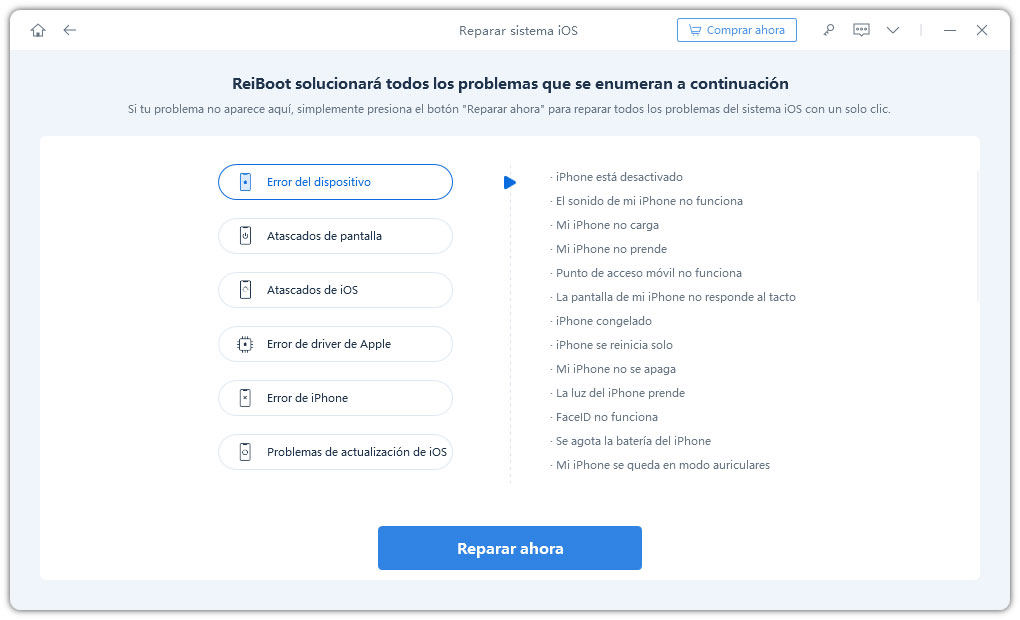
Paso 2: Descarga paquete de firmware
En la siguiente interfaz, selecciona "Reparación estándar" y lee la nota a continuación para evitar la falla de la reparación. Si estás listo, haz clic en el botón de "Reparación estándar".

Notas:
1. Si tu dispositivo no se puede detectar, ReiBoot ayudará a tu dispositivo a entar al modo de recuperación primero.
2. Sin embargo, si el dispositivo no se reconoce ni siquiera en el modo de recuperación, haz clic en "Entra en modo DFU" en la página inferior.
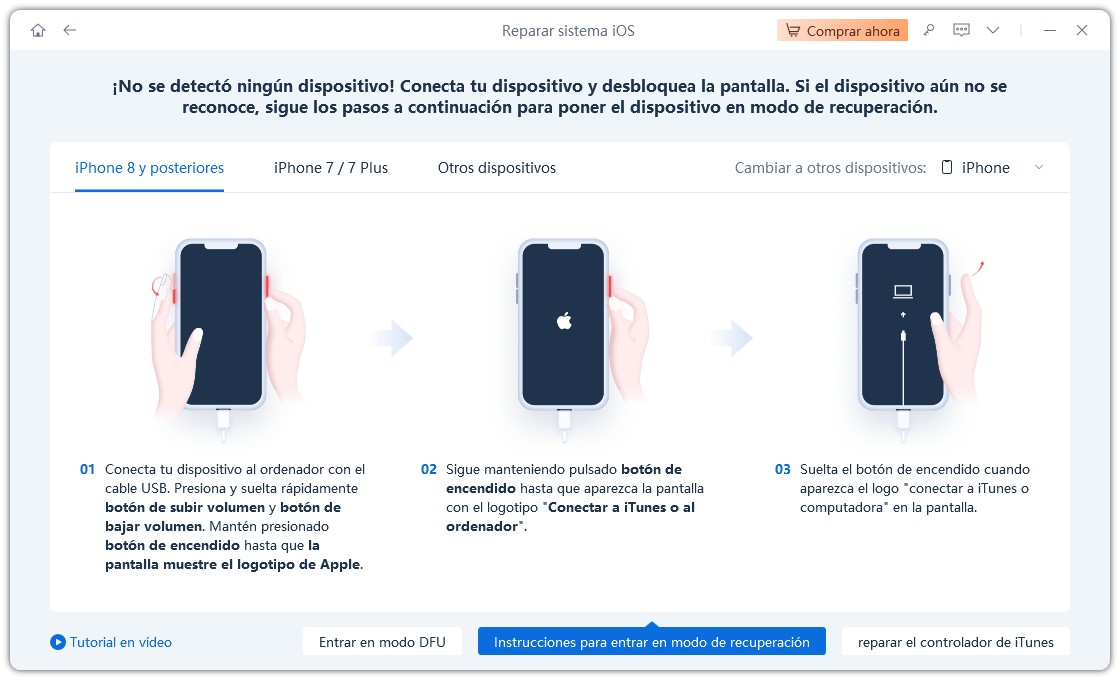
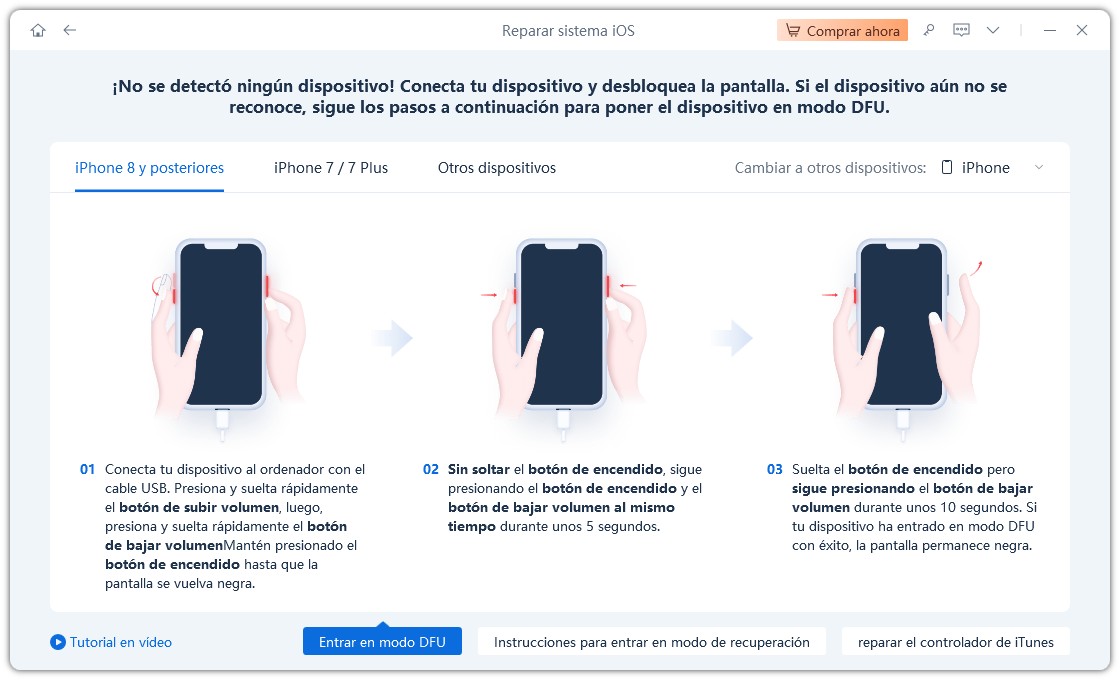
Paso 3: Elige la opción "Reparación estándar"
En la siguiente interfaz, selecciona "Reparación estándar" y lee la nota a continuación para evitar la falla de la reparación.

Todo el proceso de reparación llevará unos minutos, espera pacientemente por favor.

Una vez la reparación completada, tu dispositivo iOS se reiniciará automáticamente y no se borrarán tus datos.

Reparación avanzada: repara problemas del sistema iOS con una mayor tasa de éxito
- Paso 1: Descarga paquete de firmware
- Paso 2: Elige la opción "Reparación avanzada"
- Paso 3: Inicia reparación avanzada
Descarga y ejecuta ReiBoot, luego conecta tu dispositivo a la computadora mediante un cable USB.
Paso 1: Descarga paquete de firmware
Ahora, puedes comenzar a descargar el paquete de firmware presionando el botón "Descargar" y esto tomará unos minutos.

Paso 2: Elige la opción "Reparación avanzada"
En la siguiente interfaz, lee atentamente las notas a continuación. Si no hay problema, haz clic en el botón de "Reparación avanzada".
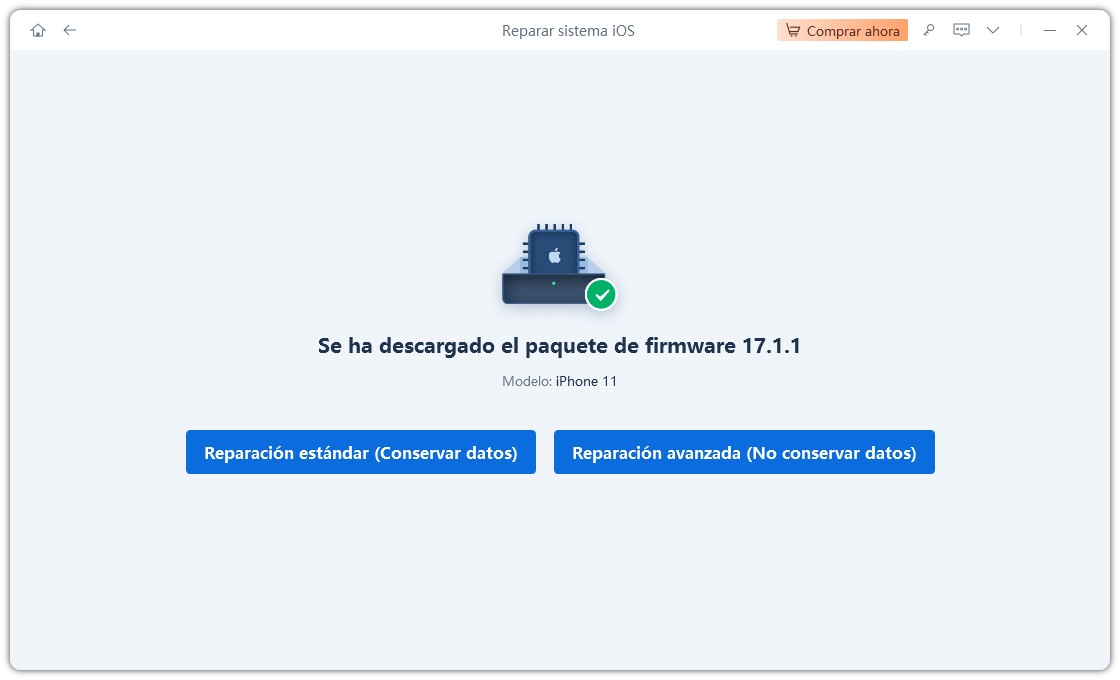
Paso 3: Inicia reparación avanzada
La reparación avanzada borrará todos los datos y configuraciones. Si el dispositivo puede funcionar, haz una copia de seguridad primero. Si no es así, simplemente haz clic en "Reparar" para continuar.
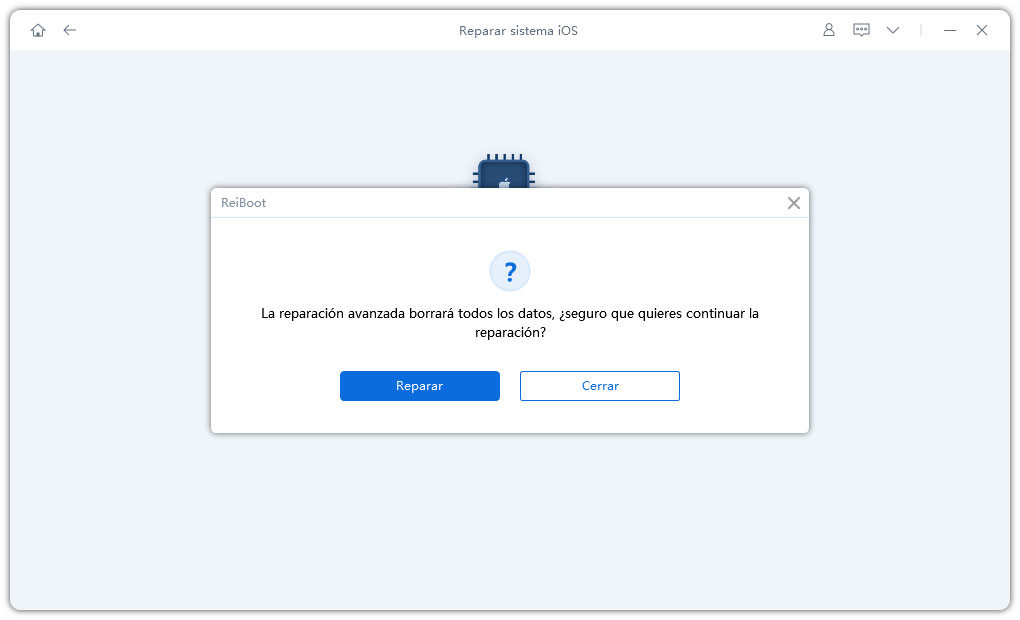
Después de unos minutos, tu dispositivo se reparará con éxito, puedes verificar si el dispositivo vuelve a la normalidad.

Vídeo tutorial: Cómo usar ReiBoot Pro para solucionar problemas del sistema de iPhone
¿Es útil?
¿Aún necesita ayuda ?
Simplemente contacte con nuestro equipo de soporte que estará encantado de ayudarlo. Puede enviar un formulario en línea aquí.





